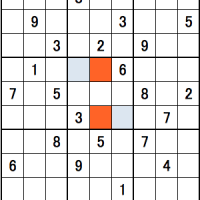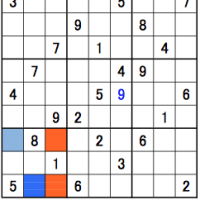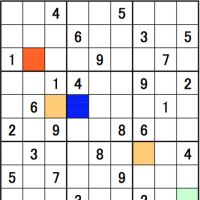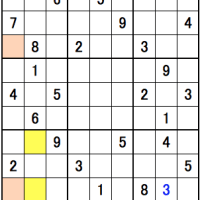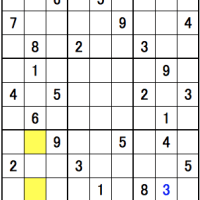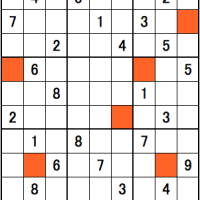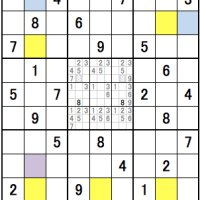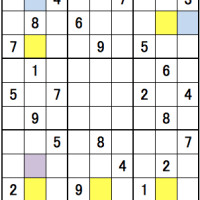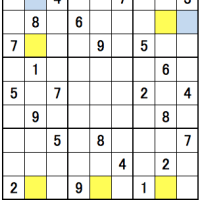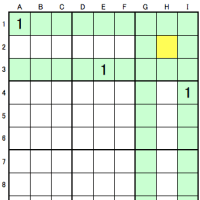Mac OS X Leopard でハングル変換を有効にしてみました。
まず、「システム環境設定」を開き、「言語環境」をクリックします。

次に、「言語環境」の「入力メニュー」タブをクリックし、「Hangul」・「2-Set Korean」および「GongjinCheong Romaja」にチェックを入れます。
「2-Set Korean」がハングルの構成部品毎に入力するモード、「GongjinCheong Romaja」がローマ字入力モードです。

まず、ハングルの構成部品毎に入力するモード「2-Set Korean」で入力してみます。
入力メニューで「2-Set Korean」がチェックされた状態で、入力メニューから「キーボードビューワを表示」をクリックします。
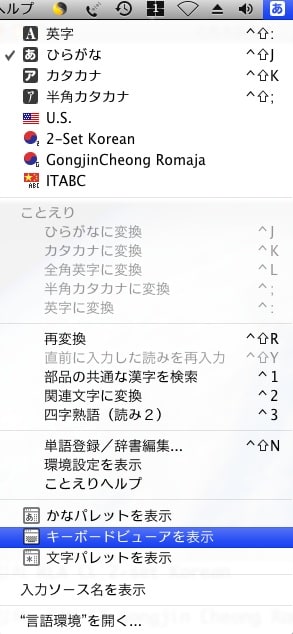
すると、キーボードビューワが表示されます。キーボードビューワの文字をクリックするか、相当するキーボードのキー(R)を押して初めの文字のひとつめのハングル部品を入力します。

続いて、初めの文字のふたつめのハングル部品をキーボードビューワの文字をクリックするか、相当するキーボードのキー(L)を押して入力します。

続いて、初めの文字の最後のハングル部品をキーボードビューワの文字をクリックするか、相当するキーボードのキー(A)を押して入力し、最初の文字を確定します。

次に、ふたつめの文字のひとつめのハングル部品をキーボードビューワの文字をクリックするか、相当するキーボードのキー(C)を押して入力します。

続いて、ふたつめの文字のひとつめのハングル部品をキーボードビューワの文字をクリックするか、相当するキーボードのキー(L)を押して入力して確定します。完了です。

今度は、ローマ字入力モードの「GongjinCheong Romaja」で入力してみます。
入力メニューの「GongjinCheong Romaja」をチェックし、入力モードを変更します。
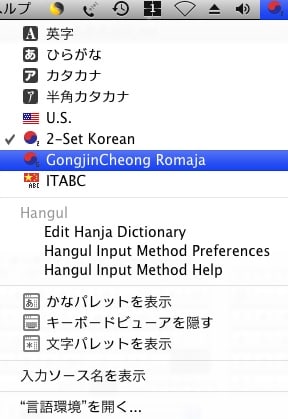
最初の文字の"G"
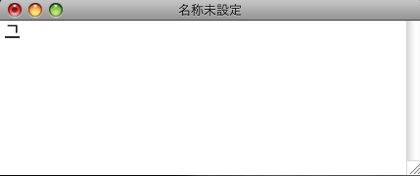
最初の文字の"I"
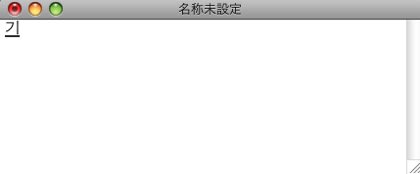
最初の文字の"M"

ふたつめの文字の"C"

ふたつめの文字の"I"。確定して完了です。

おまけです。
下記のように、漢字からハングルを入力できます。
入力メニューで「文字パレットを表示」して、「表示:」を「韓国語」にして、「部首別」のタブをクリックします。

朝鮮語のローマ字表記法 - Wikipedia
韓国語ローマ字表記
ひよこっ!: Mac OS Xで한글
キーワード:Mac OS X、Leopard、ハングル変換、Hangul、Korean、GongjinCheong Romaja、キーボードビューワ
まず、「システム環境設定」を開き、「言語環境」をクリックします。

次に、「言語環境」の「入力メニュー」タブをクリックし、「Hangul」・「2-Set Korean」および「GongjinCheong Romaja」にチェックを入れます。
「2-Set Korean」がハングルの構成部品毎に入力するモード、「GongjinCheong Romaja」がローマ字入力モードです。

まず、ハングルの構成部品毎に入力するモード「2-Set Korean」で入力してみます。
入力メニューで「2-Set Korean」がチェックされた状態で、入力メニューから「キーボードビューワを表示」をクリックします。
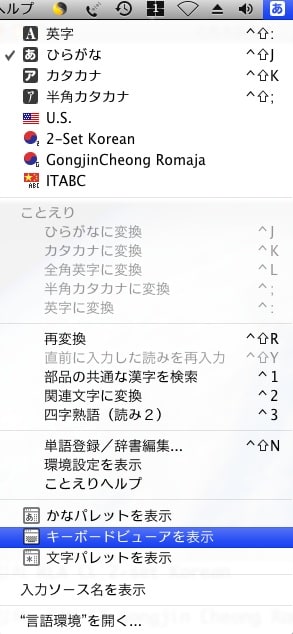
すると、キーボードビューワが表示されます。キーボードビューワの文字をクリックするか、相当するキーボードのキー(R)を押して初めの文字のひとつめのハングル部品を入力します。

続いて、初めの文字のふたつめのハングル部品をキーボードビューワの文字をクリックするか、相当するキーボードのキー(L)を押して入力します。

続いて、初めの文字の最後のハングル部品をキーボードビューワの文字をクリックするか、相当するキーボードのキー(A)を押して入力し、最初の文字を確定します。

次に、ふたつめの文字のひとつめのハングル部品をキーボードビューワの文字をクリックするか、相当するキーボードのキー(C)を押して入力します。

続いて、ふたつめの文字のひとつめのハングル部品をキーボードビューワの文字をクリックするか、相当するキーボードのキー(L)を押して入力して確定します。完了です。

今度は、ローマ字入力モードの「GongjinCheong Romaja」で入力してみます。
入力メニューの「GongjinCheong Romaja」をチェックし、入力モードを変更します。
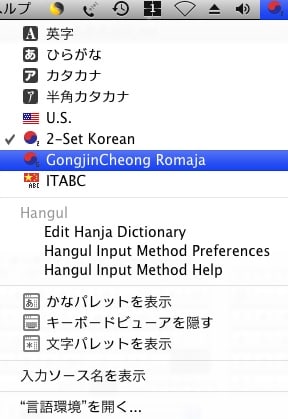
最初の文字の"G"
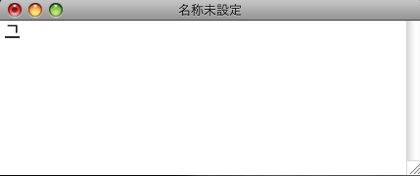
最初の文字の"I"
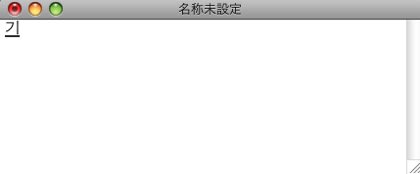
最初の文字の"M"

ふたつめの文字の"C"

ふたつめの文字の"I"。確定して完了です。

おまけです。
下記のように、漢字からハングルを入力できます。
入力メニューで「文字パレットを表示」して、「表示:」を「韓国語」にして、「部首別」のタブをクリックします。

朝鮮語のローマ字表記法 - Wikipedia
韓国語ローマ字表記
ひよこっ!: Mac OS Xで한글
キーワード:Mac OS X、Leopard、ハングル変換、Hangul、Korean、GongjinCheong Romaja、キーボードビューワ